Αν Οι ανεμιστήρες GPU δεν περιστρέφονται και δεν υπάρχει οθόνη κατά την εκκίνηση, υπό φόρτωση ή όταν ο υπολογιστής είναι αδρανής, αυτή η ανάρτηση θα σας βοηθήσει να επιλύσετε το πρόβλημα.

Οι ανεμιστήρες GPU έχουν σχεδιαστεί για να ψύχουν τη μονάδα επεξεργασίας γραφικών (GPU) ενός υπολογιστή. Όπως γνωρίζουμε, η GPU είναι το σημαντικό στοιχείο που είναι υπεύθυνο για την απόδοση και την εμφάνιση γραφικών. Παράγει πολλή θερμότητα κατά τη λειτουργία του. Οι ανεμιστήρες GPU χρησιμοποιούνται για να διαχέουν τη θερμότητα φυσώντας ψυχρό αέρα. Συνήθως βρίσκονται πάνω ή γύρω από τη GPU. Διασφαλίζουν ότι η GPU αποδίδει καλύτερα αποτρέποντας την υπερθέρμανση.
Διορθώστε τους ανεμιστήρες GPU που δεν περιστρέφονται
Εάν οι ανεμιστήρες GPU στην CPU σας περιστρέφονται, μπορείτε να χρησιμοποιήσετε τις ακόλουθες μεθόδους για να το διορθώσετε και να κρυώσετε την GPU σας.
κατάλογος ενημέρωσης παραθύρων
- Ελέγξτε τις συνδέσεις και τα καλώδια
- Ελέγξτε τη φυσική κατάσταση των ανεμιστήρων GPU
- Καθαρίστε τους ανεμιστήρες GPU στην CPU σας
- Προσαρμόστε τις καμπύλες του ανεμιστήρα της GPU
- Αναβάθμιση προγραμμάτων οδήγησης GPU
- Αντικαταστήστε τους ανεμιστήρες GPU.
Ας μπούμε στις λεπτομέρειες κάθε μεθόδου και ας επιλύσουμε το πρόβλημα.
1] Ελέγξτε τις συνδέσεις και τα καλώδια
Ελέγξτε ότι οι συνδέσεις και τα καλώδια των ανεμιστήρων GPU είναι άθικτα. Δεν πρέπει να χαλαρώνουν ή να εμποδίζονται από ατημέλητα καλώδια. Πρέπει να τα δείτε και να επαληθεύσετε την κατάστασή τους φυσικά. Εάν οι ανεμιστήρες της GPU δεν περιστρέφονται λόγω προβλημάτων με τα καλώδια και τις συνδέσεις, μπορεί να διορθωθεί επιλύοντας τις χαλαρές συνδέσεις ή αντικαθιστώντας τα ελαττωματικά καλώδια με νέα.
πώς να φτιάξετε ένα θέμα των Windows 7
2] Ελέγξτε τη φυσική κατάσταση των ανεμιστήρων GPU
Εάν υπάρχουν καλώδια που εμποδίζουν την περιστροφή των ανεμιστήρων GPU ή δεν είναι σωστά συνδεδεμένα, ενδέχεται να μην λειτουργούν. Πρέπει να δείτε εάν όλες οι βίδες είναι σωστά στερεωμένες στην CPU και εάν η φυσική κατάσταση των ανεμιστήρων της GPU είναι άνετη για περιστροφή χωρίς κανένα πρόβλημα. Εάν βλέπετε προβλήματα, διορθώστε τα κάνοντας ό,τι είναι απαραίτητο.
3] Καθαρίστε τους ανεμιστήρες GPU στην CPU σας
Εάν οι ανεμιστήρες της GPU είναι σκονισμένοι και ακάθαρτοι, η σκόνη που συγκεντρώνεται πάνω τους μπορεί να εμποδίσει τη σύνδεση και τη θήκη της να περιστραφεί. Πρέπει να καθαρίσετε τους ανεμιστήρες της GPU και όλα τα σχετικά εξαρτήματα για να μην υπάρχουν περιθώρια για σφάλματα ή αστοχίες.
4] Προσαρμόστε τις καμπύλες του ανεμιστήρα της GPU
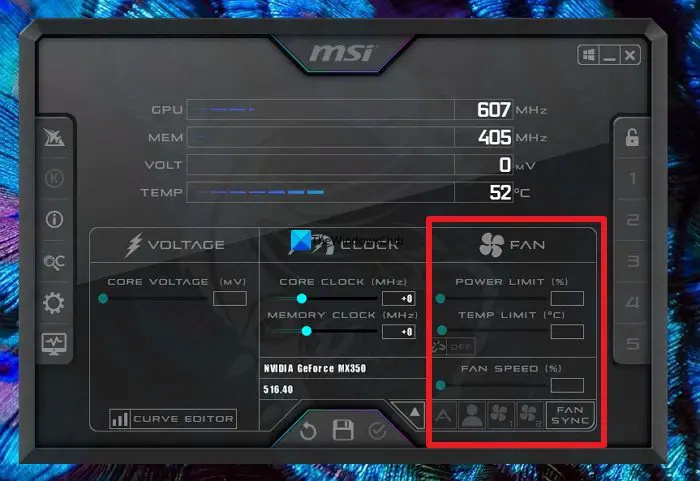
Από προεπιλογή, οι ανεμιστήρες GPU έχουν ρυθμιστεί να ξεκινούν να εκτελούνται όταν η GPU χρονίζει μια καθορισμένη θερμοκρασία. Εάν δεν επιτευχθεί η θερμοκρασία, δεν θα περιστρέφονται για να κρυώσει η GPU και μπορείτε να χρησιμοποιήσετε λογισμικό όπως το MSI Afterburner για να κάνετε τους ανεμιστήρες να λειτουργούν αλλάζοντας την ταχύτητα του ανεμιστήρα. Εγκαταστήστε το λογισμικό MSI Afterburner στον υπολογιστή σας. Στη συνέχεια, εκτελέστε το και κάντε κλικ στο κουμπί A στο κάτω μέρος της καρτέλας FAN. Θα σας επιτρέψει να ρυθμίσετε την ταχύτητα του ανεμιστήρα μετακινώντας το ρυθμιστικό. Αφού προσαρμόσετε την ταχύτητα στο επιθυμητό επίπεδο, κάντε κλικ στο εικονίδιο Αποθήκευση για να αποθηκεύσετε τις αλλαγές.
Εάν έχετε κάρτα AMD, μπορείτε να την προσαρμόσετε χρησιμοποιώντας το λογισμικό AMD Radeon. Ανοίξτε το και μεταβείτε στην επιλογή Απόδοση > Συντονισμός > Προσαρμογή. Στη συνέχεια, ενεργοποιήστε τη ρύθμιση Fan Tuning και Advanced Contol σε αυτό. Προσαρμόστε τις τιμές για να κάνετε τους ανεμιστήρες να τρέχουν.
5] Αναβάθμιση προγραμμάτων οδήγησης GPU
Δείτε εάν υπάρχουν διαθέσιμες ενημερώσεις σε εκκρεμότητα στις ενημερώσεις των Windows και Προαιρετικές ενημερώσεις σε αυτές ενημέρωση προγραμμάτων οδήγησης GPU , Εάν υπάρχουν, εγκαταστήστε τα, καθώς ενδέχεται να διορθώσουν τα σφάλματα που προκάλεσαν τη μη εκτέλεση των ανεμιστήρων GPU.
ήχος ήχου
6] Αντικαταστήστε τους ανεμιστήρες GPU
Εάν καμία από τις παραπάνω μεθόδους δεν λειτούργησε, το πρόβλημα μπορεί να οφείλεται στους ελαττωματικούς ανεμιστήρες GPU. Πρέπει να τα αντικαταστήσετε με νέα ή να επικοινωνήσετε με τον πωλητή για να δείτε εάν μπορεί να διορθώσει το πρόβλημα αντικαθιστώντας τα ή επισκευάζοντάς τα.
Ανάγνωση: Πώς να ελέγξετε την υγεία της GPU σε έναν υπολογιστή με Windows
microsoft word tips και κόλπα 2010
Αυτοί είναι οι διαφορετικοί τρόποι με τους οποίους μπορείτε να διορθώσετε τα προβλήματα όταν οι ανεμιστήρες GPU δεν εκτελούνται.
Πώς μπορώ να κάνω τον ανεμιστήρα της GPU να περιστρέφεται ξανά;
Οι ανεμιστήρες GPU αρχίζουν να περιστρέφονται αυτόματα όταν η GPU φτάσει σε μια συγκεκριμένη θερμοκρασία. Εάν δεν περιστρέφονται για οποιονδήποτε λόγο, πρέπει να ελέγξετε φυσικά αν όλα είναι εντάξει με αυτό και να ελέγξετε για ενημερώσεις GPU, καθώς και να προσαρμόσετε τις ταχύτητες ανεμιστήρα στα εργαλεία όπως το MSI Afterburner.
Οι οπαδοί της GPU υποτίθεται ότι περιστρέφονται;
Ναι, οι ανεμιστήρες GPU υποτίθεται ότι περιστρέφονται για να κρυώσουν τη θέρμανση της GPU. Είναι η βασική λειτουργία των ανεμιστήρων GPU. Πρέπει να περιστρέφονται όταν η GPU υπερχρονίζεται και θερμαίνεται με τεράστιες εργασίες που εκτελούνται στον υπολογιστή. Εάν δεν περιστρέφονται, πρέπει να τα διορθώσετε και να τα κάνετε να περιστρέφονται.
Σχετικά διαβάστε: Η GPU συνεχίζει να κολλάει ή να παγώνει στον υπολογιστή Windows .















